این کار به آسانی دو بار ضربه زدن به پشت گوشی شماست.
اگر کاربر Google Pixel هستید – و یادداشتهای زیادی روی تلفن خود میگیرید – یک هک سریع وجود دارد که میتوانید از آن برای یادداشت سریع یادداشتها روی آن استفاده کنید. این شامل استفاده از ژست ضربه سریع (Quick Tap) است که در مدلهای Pixel 4a (5G) و بالاتر موجود است، و به آن اقدام برای ایجاد یک یادداشت جدید در یک برنامه یادداشتبرداری اختصاص میدهد.
ما به شما نشان خواهیم داد که چگونه Quick Tap را با Simplenote تنظیم کنید. Simplenote رایگان، براق و برای نیازهای اولیه یادداشت برداری ایده آل است. به علاوه، یک عملکرد یادداشت جدید برای ژست ضربه سریع ارائه می دهد که به شما امکان می دهد فوراً یک یادداشت جدید را شروع کنید.
برای راه اندازی Simplenote، Quick Tap را تنظیم کنید
Quick Tap یک ویژگی خاص پیکسل است که به شما امکان می دهد با دو بار ضربه زدن به پشت تلفن خود، وظایف خود را انجام دهید.
تعدادی از عملیات دستگاه را پشتیبانی می کند. با این حال، موردی که ما برای مورد استفاده خود نیاز داریم، اکشن برنامه Open است. برنامه باز به شما امکان میدهد با دو بار ضربه زدن به پشت تلفن، یک برنامه را اجرا کنید. علاوه بر این، با برخی از برنامه ها، حتی می توانید از این عمل برای دسترسی به منوهای خاص در برنامه استفاده کنید، که می تواند بسیار مفید نیز باشد.
به عنوان مثال، با Simplenote، شما می توانید هر دو را انجام دهید: برنامه را راه اندازی کنید و یک یادداشت جدید در داخل آن ایجاد کنید. دومی شما را در مرحله ایجاد یک یادداشت جدید به صورت دستی پس از راه اندازی برنامه صرفه جویی می کند.
ضربه سریع را روی تلفن پیکسل فعال کنید
قبل از اینکه بتوانید از Quick Tap استفاده کنید، ابتدا باید آن را فعال کنید. در اینجا نحوه انجام این کار آمده است:
- تنظیمات را راه اندازی کنید.
- برای شروع اقدامات به System > Gestures > Quick Tap بروید. 3 تصویر بستن
- دکمه کنار Use Quick Tap را تغییر دهید.
![]()
![]()
![]()
![]()
![]()
اکشن New Note را به Quick Tap اختصاص دهید
هنگامی که Quick Tap فعال شد، این مراحل را دنبال کنید تا عمل Open app را برای ایجاد یادداشت جدید در Simplenote به آن اختصاص دهید:
- تنظیمات را باز کنید.
- برای شروع اقدامات، به System > Gestures > Quick Tap بروید.
- برای انتخاب روی دکمه رادیویی Open app ضربه بزنید.
- روی نماد چرخ دنده در کنار برنامه Open کلیک کنید.
- به پایین بروید تا Simplenote را در صفحه زیر پیدا کنید، روی نماد چرخ دنده در کنار آن ضربه بزنید و New Note را انتخاب کنید.
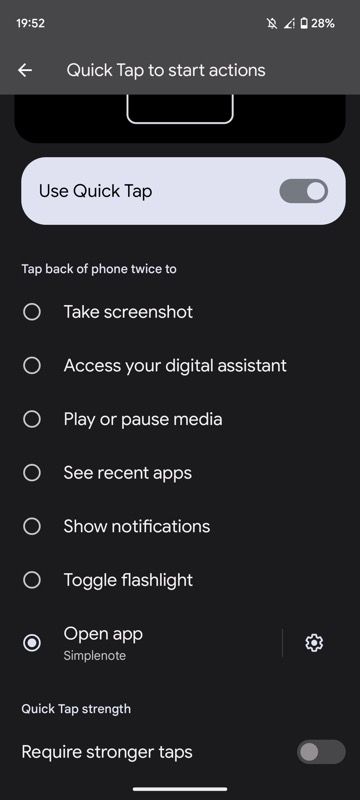
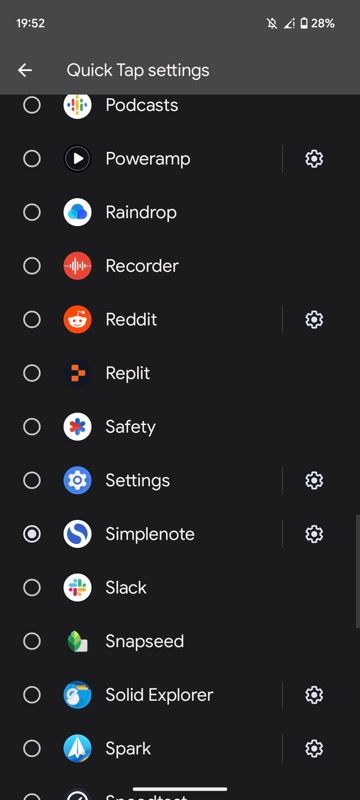
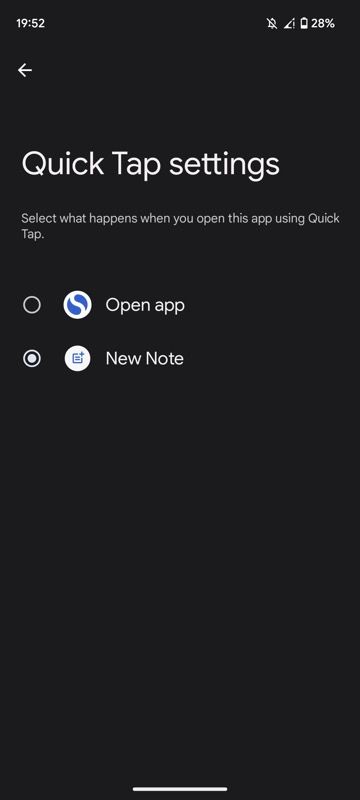
اگر از برنامه یادداشت برداری دیگری در دستگاه Android خود استفاده می کنید، می توانید آن را در قسمت Open app action انتخاب کنید و روی نماد چرخ دنده در کنار آن ضربه بزنید تا تمام اقداماتی را که پشتیبانی می کند، پیدا کنید. پس از آن، شما به سادگی می توانید اقدامی را انتخاب کنید که با نیازهای شما مطابقت دارد، و همه چیز آماده است.
با استفاده از Quick Tap یک یادداشت جدید روی پیکسل خود ایجاد کنید
با تنظیم ژست ضربه سریع برای ایجاد یادداشت جدید در Simplenote، هر زمان که میخواهید یک یادداشت سریع بگیرید، به سادگی حرکت دوگانه را در پشت تلفن خود انجام دهید.
اگر احراز هویت پین یا اثر انگشت را در Simplenote فعال کردهاید، برای احراز هویت خود، آن را وارد کنید. سپس Simplenote یک یادداشت جدید برای شما ایجاد می کند.
در اینجا، می توانید متن اضافه کنید، آن را ویرایش کنید، و تگ ها را از جمله موارد دیگر اضافه کنید. پس از پایان نوشتن، کلید پیکان عقب را فشار دهید، Simplenote یادداشت را ذخیره می کند و شما را به صفحه اصلی آن بازمی گرداند.
یادداشت برداری را در تلفن پیکسل خود ساده کنید
همانطور که مشاهده کردید، ژست ضربه سریع اساساً می تواند پشت تلفن Pixel شما را به یک دکمه کاربردی تبدیل کند و راه اندازی Simplenote (یا هر برنامه یادداشت برداری دیگری) یا شروع یک یادداشت جدید روی آن را بسیار آسان کند.
در واقع، نه فقط این، بلکه به شما این امکان را می دهد که یک یادداشت سریع از هر نقطه از دستگاه شروع کنید – چه صفحه اصلی، چه صفحه قفل یا هر برنامه دیگری.
اگر با Pixel تازه کار هستید، Quick Tap می تواند در چندین عملکرد دیگر دستگاه به شما کمک کند. به عنوان مثال، گرفتن اسکرین شات های پیمایشی، برنامه جالبی است که در صورت نیاز به گرفتن تعداد زیادی از آنها، می توانید با استفاده از Quick Tap آن را ساده کنید.